前回記事では、「2024年度から仮想通貨現物30種類を長期保有する」と書きました。
取引所で資産を保管するだけでは不安に感じ、Ledger社のハードウェアウォレットを購入しました。
今回は、Ledger Nano S Plusのレビュー・初期設定の手順・PIN変更方法・リカバリーフレーズを安全に保管する方法、などについて書きます。
Ledgerとは
- 公式サイト:Ledger
- アマゾン:Ledger Nano S Plus
Ledger(レジャー、レッジャー)とは、仮想通貨現物やNFTなどをオンチェーンから切り離して、コールドウォレットとして物理的に保管するハードウェアウォレット。フランスのLedger社の製品。世界最大のレンディングサービス・Nexoも、Ledger社の高度なセキュリティ技術を導入しており、世界的な信頼を得ている。Ledgerの和訳は「台帳・元帳」。
レビュー:Ledger Nano S Plusは買いなのか?
結論:
間違いなく、「買い」です。
理由:
Binance, Bybit, bitgetなど海外取引所または国内取引所の口座に置いている仮想通貨現物資産は、たとえコールドウォレットで保管される体制だとしても、秘密鍵にアクセスする権限は取引所サイドにあります。ゆえに、悪意を持った取引所サイドの人間が不正に送金できる状態です。
対して、Ledger Nano S Plusに自分で秘密鍵を保存してUSBケーブルを外し、物理的にPCやスマホから切り離すと、世界中の誰も秘密鍵にアクセス出来ません。圧倒的な安心感に満たされます。
操作に慣れるまでは面倒な思いをしますが、私のように超長期保有を前提としている銘柄を保管する場合は、あまりガチャガチャとLedger Nano S Plusを弄ることもないので、安心して資産を寝かしておけます。
Bluetooth接続は出来ませんが充電不要なので、すぐに使用でき使いやすいです。
MetaMaskやTrust Walletなどのソフトウェアウォレットはハッキング被害を受けるリスクが、Ledgerデバイスよりも格段に高く、個人的には常に安全性を警戒してしまいます。
Ledgerデバイスの不具合が全く無いわけではないですが、基本的にはファームウェアのアップデートで対処でき、
「ソフトウェアウォレットよりも安全性は高い」
と、個人的には思っております。
また将来的に法規制変更などの事情により、海外取引所の口座で保管している仮想通貨資産を日本国内取引所に戻せなくなった場合、海外資産をLedger Nano S Plusへ退避させることができるのも、心強いポイントです。
Ledgerに関する有益メディア
- TSUDOI マニュアル
- Coin Club Japan: 2022年ハードウォレットの使い方・初級編!NFT買うぞ
上記2つのメディアでLedger設定は十分に出来ると思います。
Ledger製品は3種類ほど発売されています。
上記Coin Club Japanの動画で、「Ledger Nano S Plus」は充電不要だと知り、機種決定しました。
Ledger購入直後の初期設定の手順・流れ
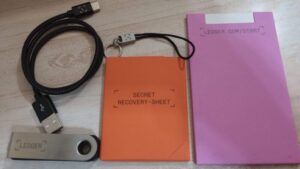
Ledger Live のダウンロード
スマホアプリもありますが、基本的にはデスクトップ版アプリでLedger Nano S Plus の設定・操作を行います。
インストール後、Ledger Live を起動して、画面の指示通りに進みます。
1.「はじめに」をクリック。
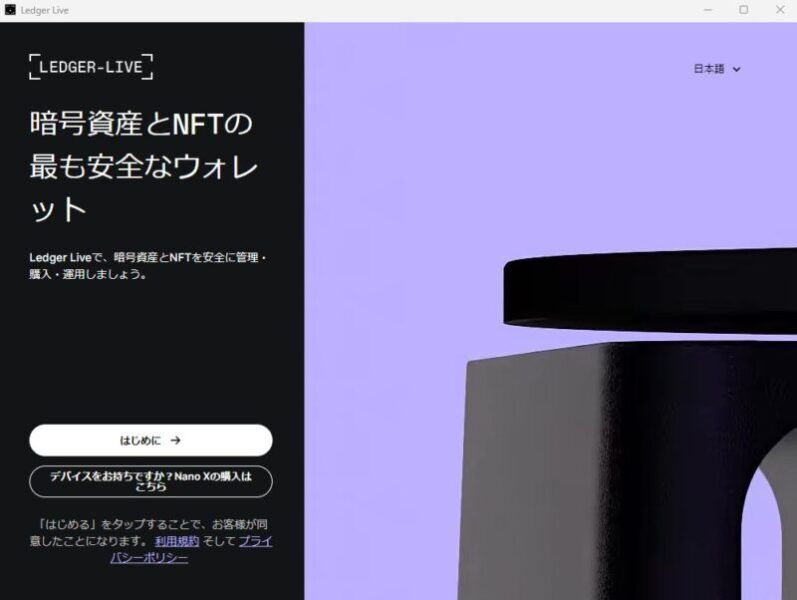
2.Ledger Nano S Plus をクリック。
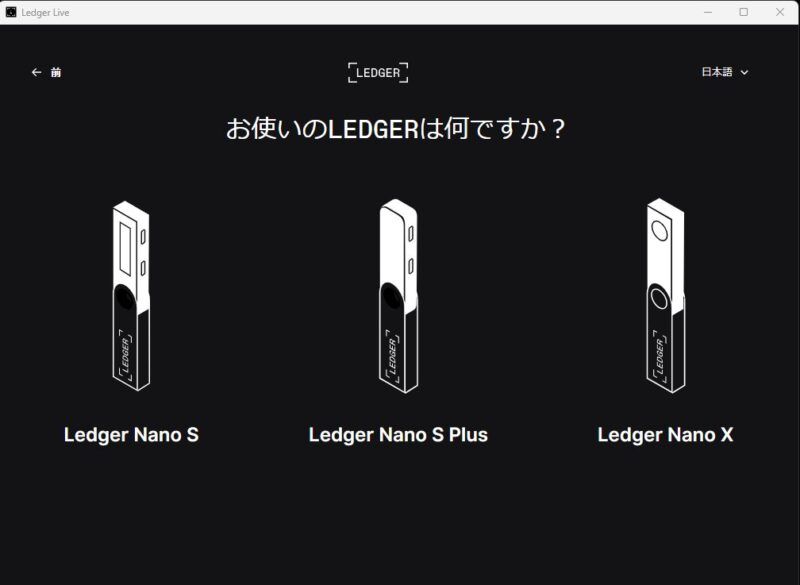
3.新規デバイスの場合は、「新しいNano S Plusをセットアップ」を選択。
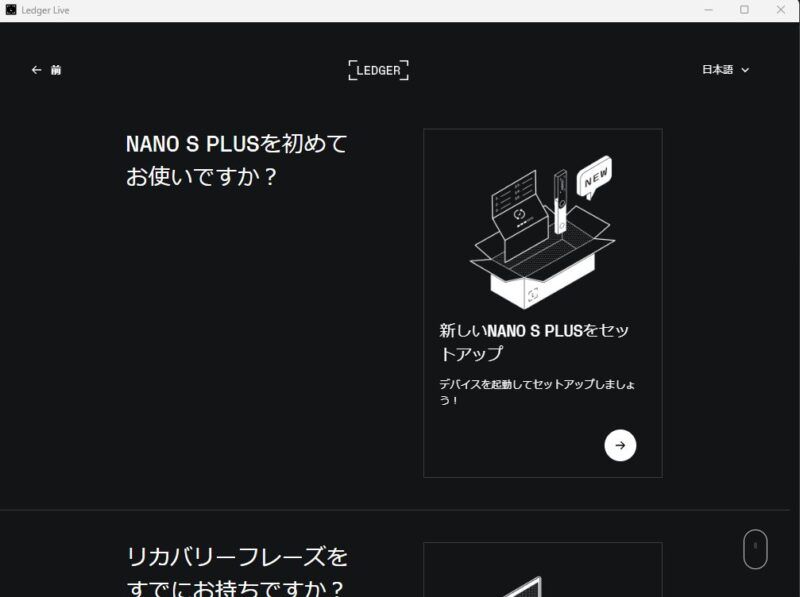
4.説明を理解して、「続行」をクリック。
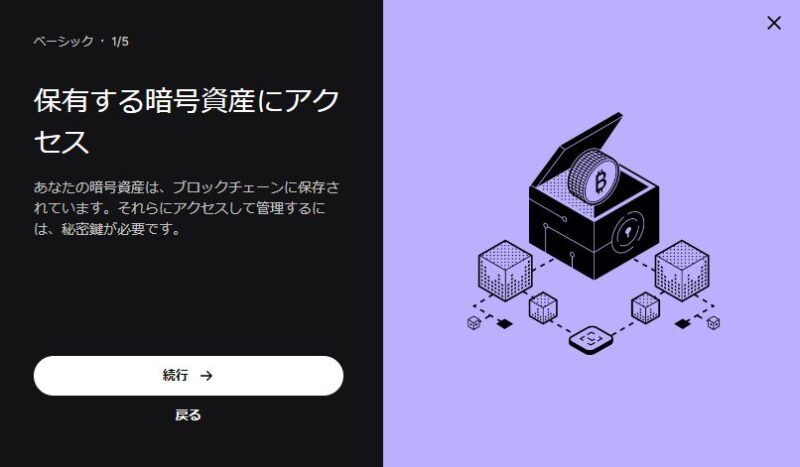
5.説明を理解して、「続行」をクリック。
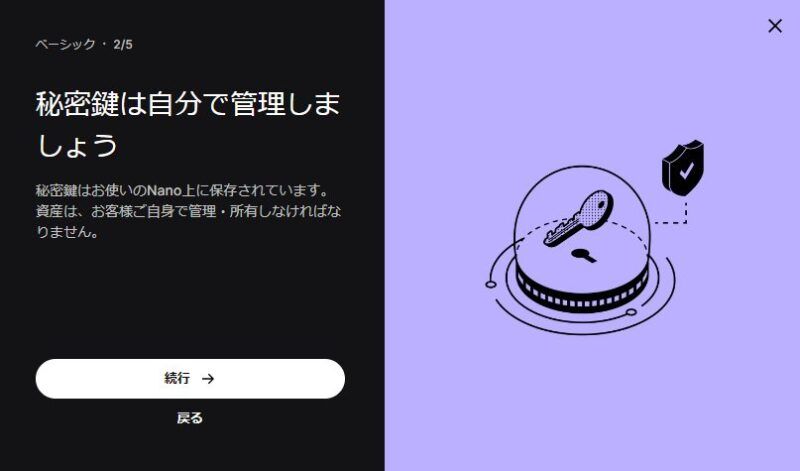
6.説明を理解して、「続行」をクリック。
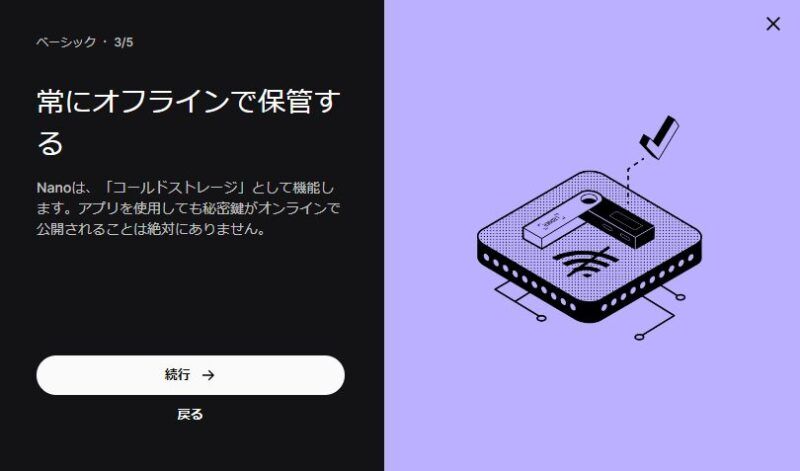
7.説明を理解して、「続行」をクリック。
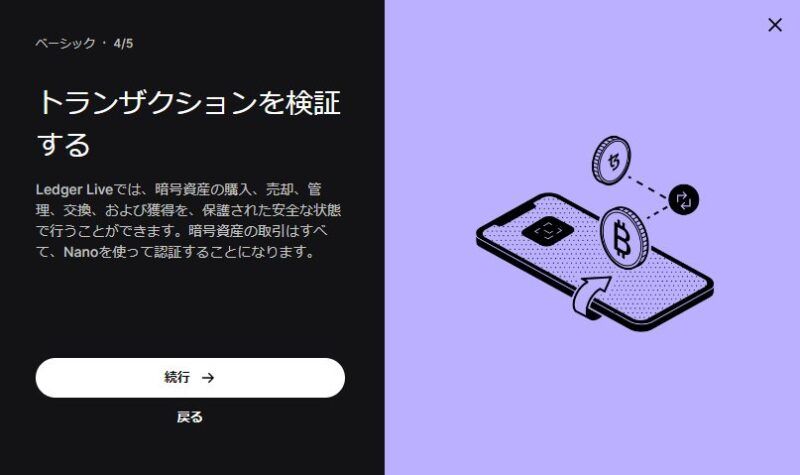
8.説明を理解して、「続行」をクリック。
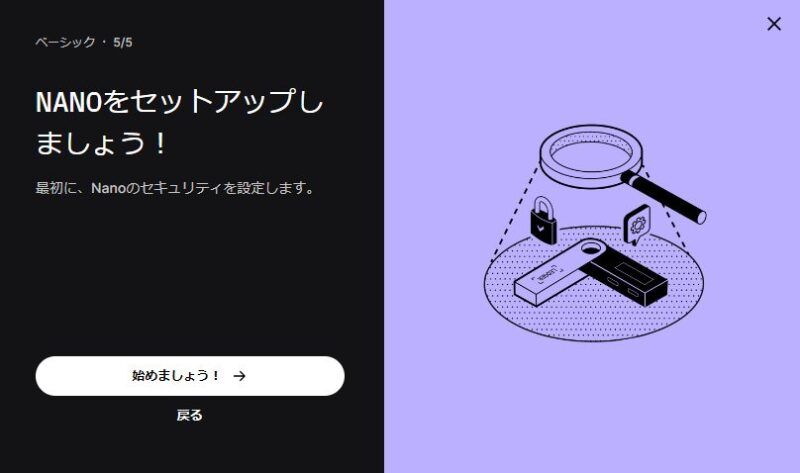
9.説明を理解して、「続行」をクリック。
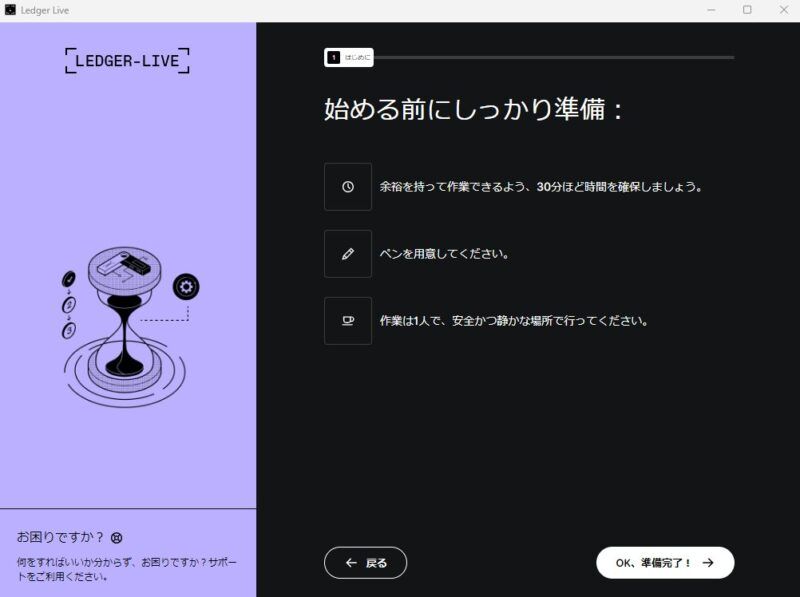
10.デバイスをPCに接続し、操作方法を覚えます。
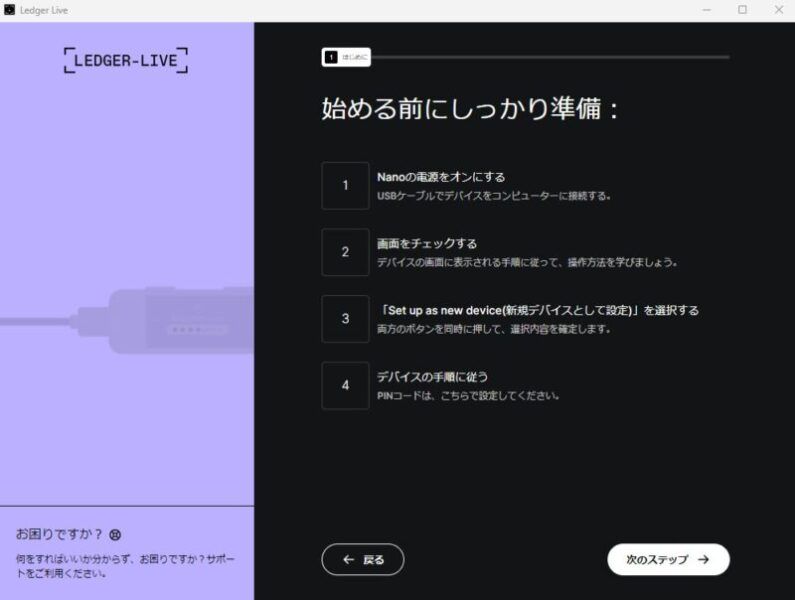
10-1.続行するために右側のボタンをプッシュ。
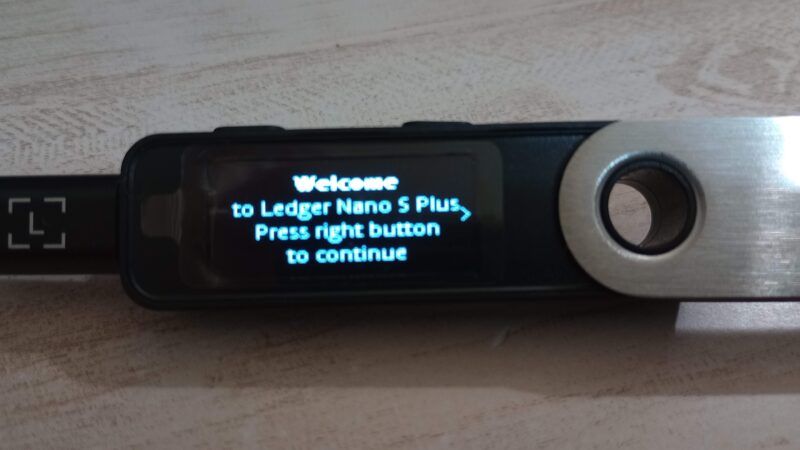
10-2.右側のボタンをプッシュ。
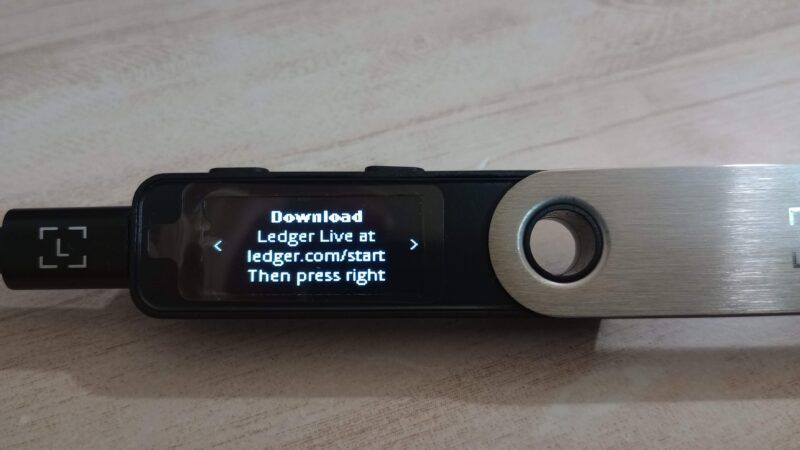
10-3.右側のボタンをプッシュ。
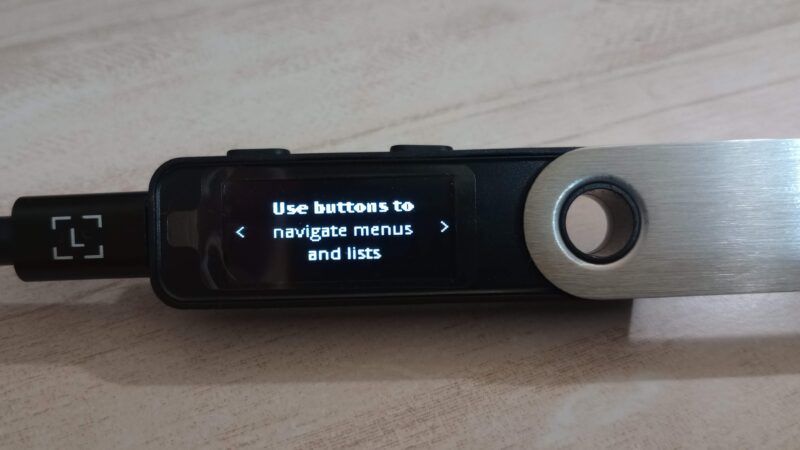
10-4.デバイス画面で選択を決定するには、両方のボタンを同時にプッシュ。

10-5.設定などに関わる操作には、両方のボタンを同時に押し続ける。
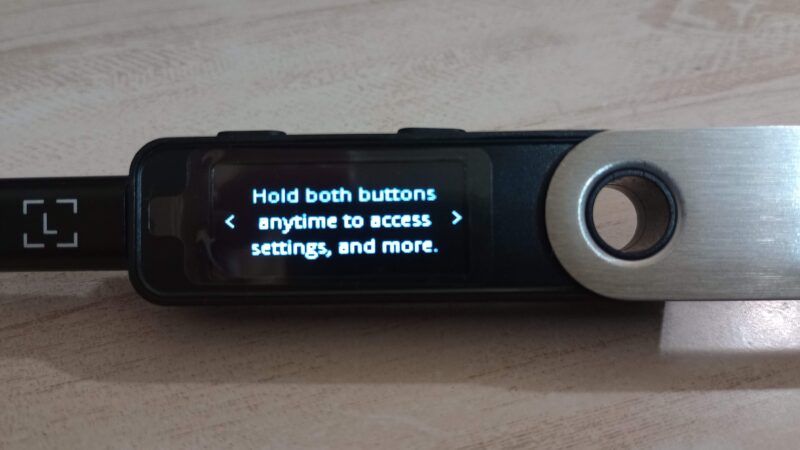
10-6.右ボタンをプッシュして次へ。
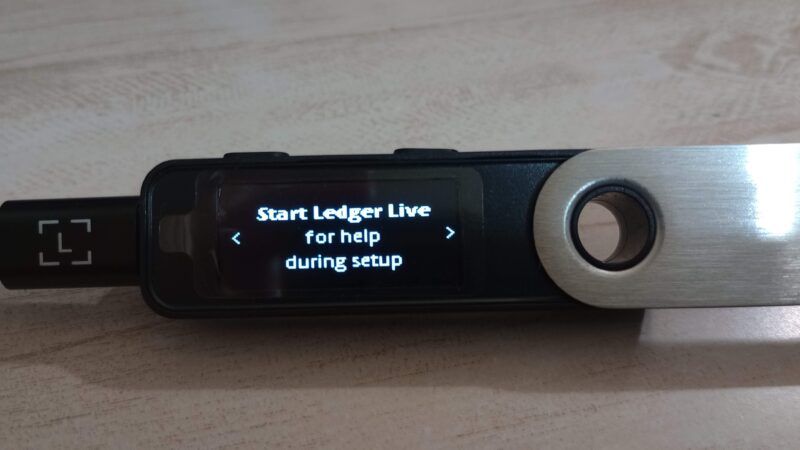
10-7.両方のボタンを同時に押して、「Set up as new device」の選択を決定。
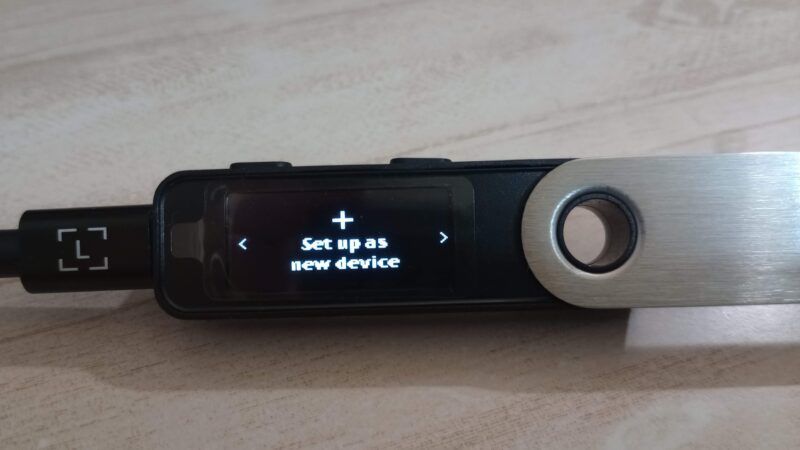
PINの設定
PINは、スマホロック解除の際に入力する機能と同じ役割を持ちます。
Ledger Nano S Plus のPINは、任意の数字4~8桁です。
私は8桁で設定していますが、わりとまあまあ邪魔くさいです。
PINの変更方法は後述しています。
1.PC画面で以下の画面を確認し、「PINコードの設定へ」をクリック。
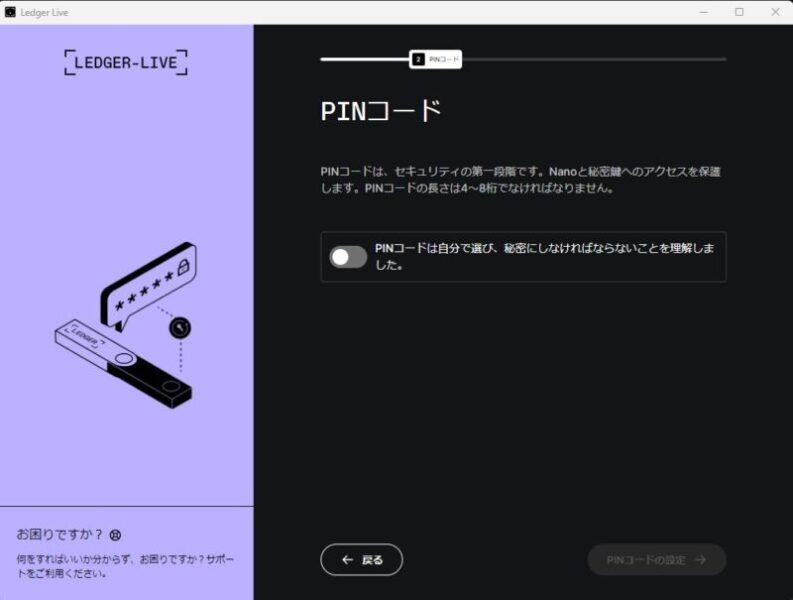
2.左右ボタンで数字変更、両ボタン同時押しで選択決定、チェックマーク選択でPINコードが確定。
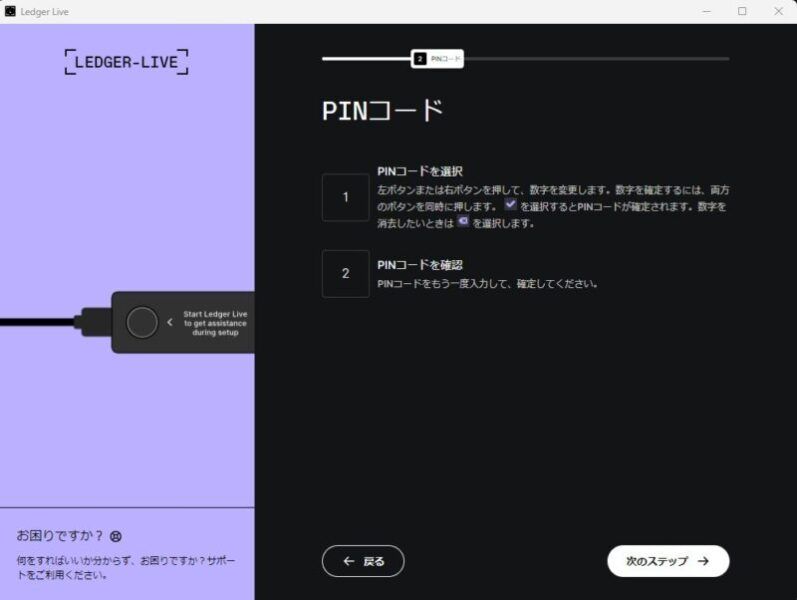
3.両方のボタンを同時に押して、任意のPINコードを作成します。

4.PIN入力時のデバイス表示画面。
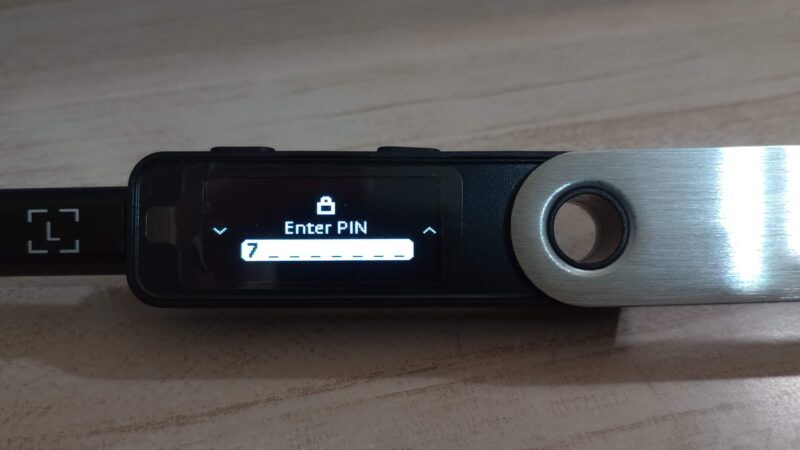
5.PINに関する注意事項。
PINを3回間違うと、デバイスがリセットされます。
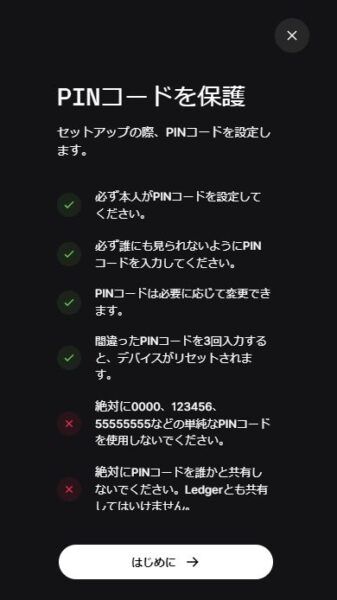
シークレットリカバリーフレーズを書き留める
シークレットリカバリーフレーズは、24の英単語で構成されます。
万が一、デバイスを紛失しても、新しいデバイスを購入してシークレットリカバリーフレーズを入力すれば、
ブロックチェーン上の資産を手元に戻せます。
任意のPINとは異なり、デバイス指定の英単語なので、1つずつ丁寧に書き留めていきます。
デバイス本体やPINよりも大切なので、他人に知られない場所で安全に保管します。
安全な場所については後述しています。
1.PC画面の説明を理解して、次に進む。
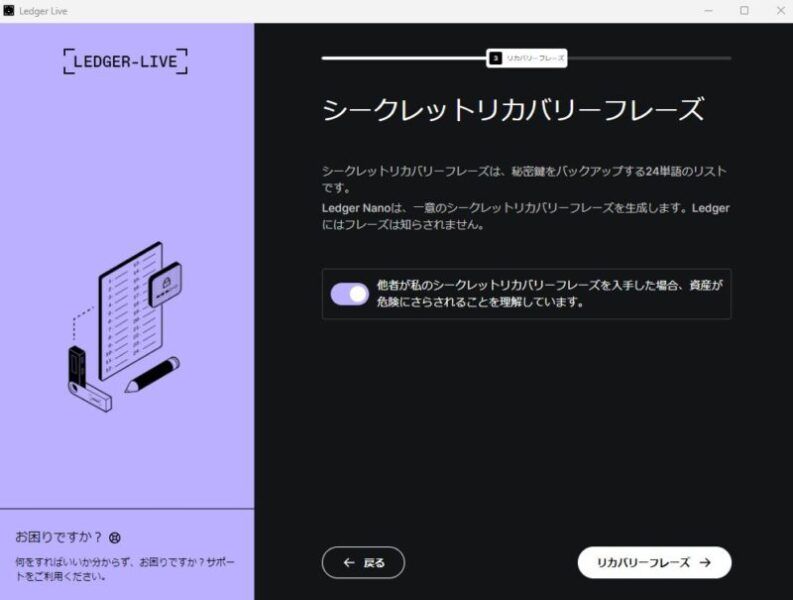
2.PC画面の説明を理解して、次に進む。
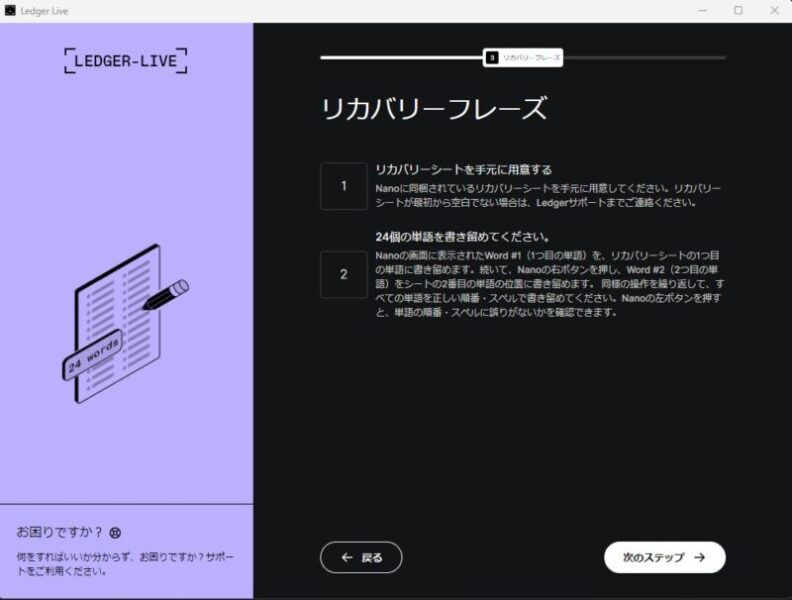
2ー1.PC画面の説明を理解して、次に進む。

2ー2.PC画面の説明を理解して、次に進む。
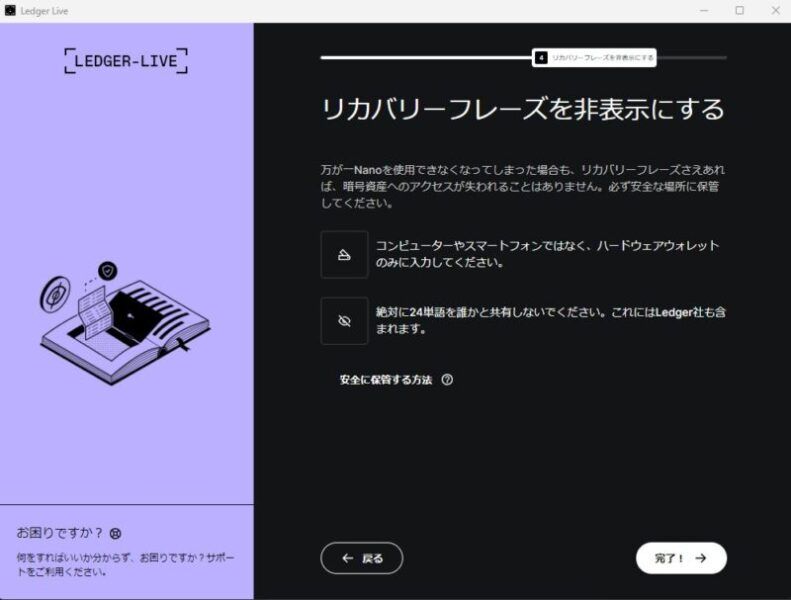
3.「書き留めろ」と指示されます。
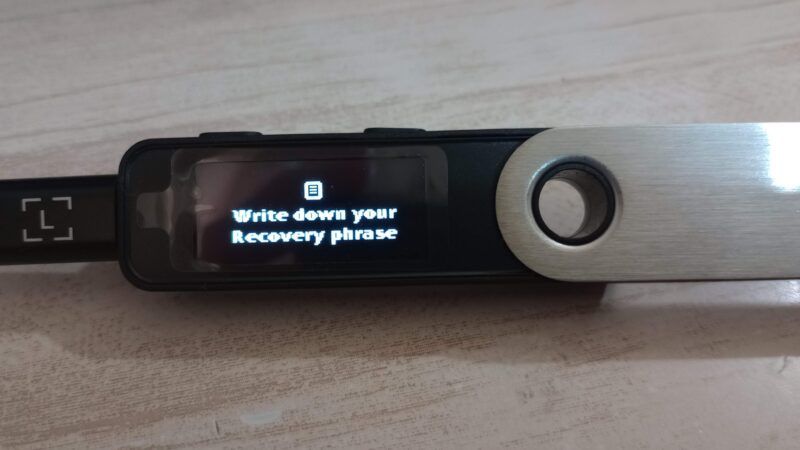
4.付属シートに書き留める準備。
分かる人にはバレバレの雛型シートなので、個人的には別のシートを用意して書き留める方が安全度が高まる、と思います。
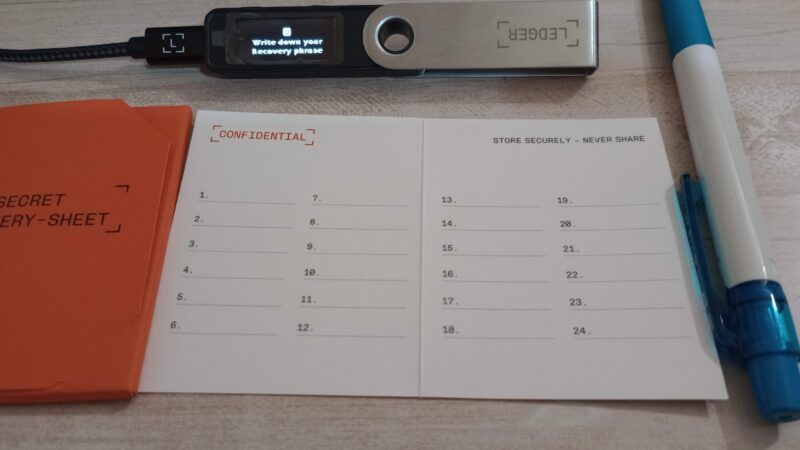
5.「デバイスが24単語をジェネレートしますよ」右ボタンで次へ。
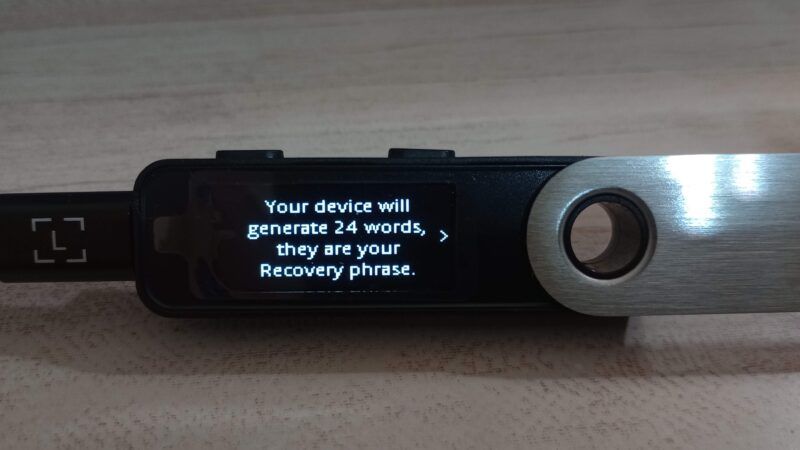
6.「Ledgerアカウントを復元するための唯一無二のバックアップですよ」右ボタンで次へ。

7.「正確な順序でシートに書き留めろ」
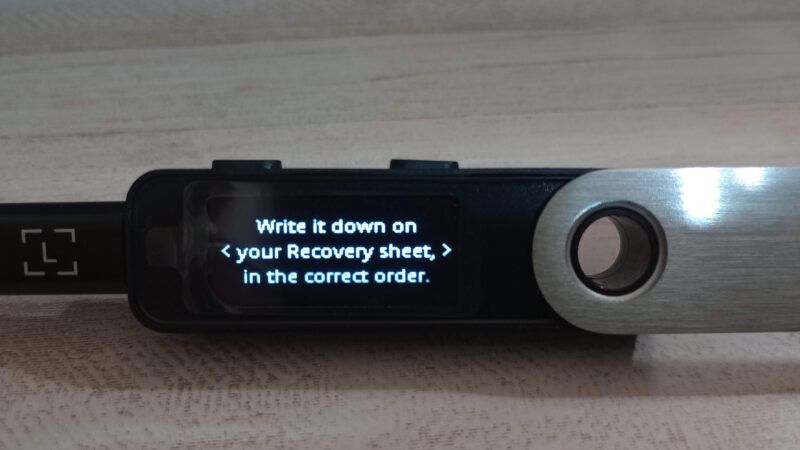
8.続行するには、両ボタンをプッシュ。

9.24単語を確認するには左ボタンを押す、続行するには両ボタンを押す。
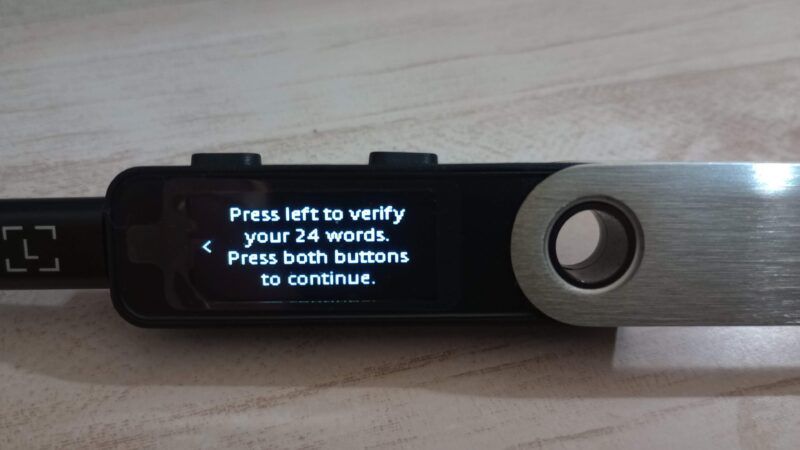
10.リカバリーフレーズを確認。
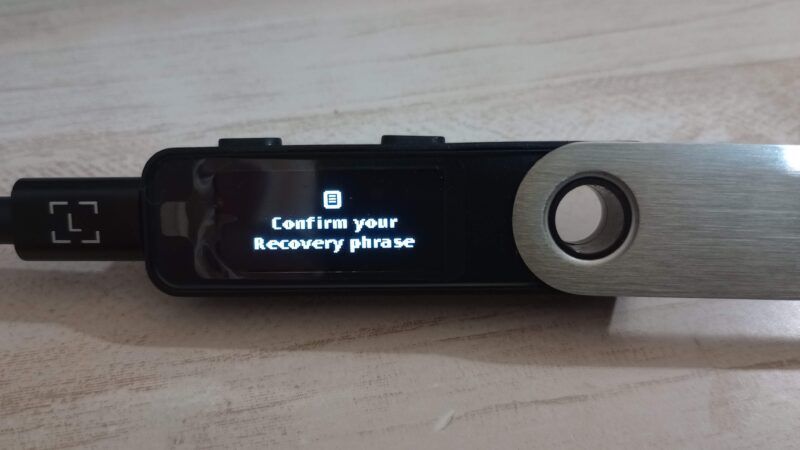
11.リカバリーフレーズのセットアップが完了。

12.リカバリーフレーズを紛失、盗まれる、失念すると、全資産を失います。
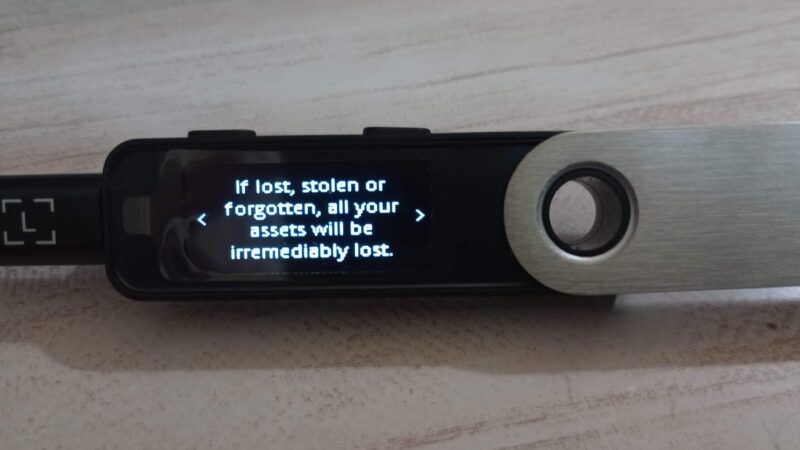
13.「リカバリーフレーズを決して誰とも共有するな。Ledger社が尋ねることは絶対にありません」
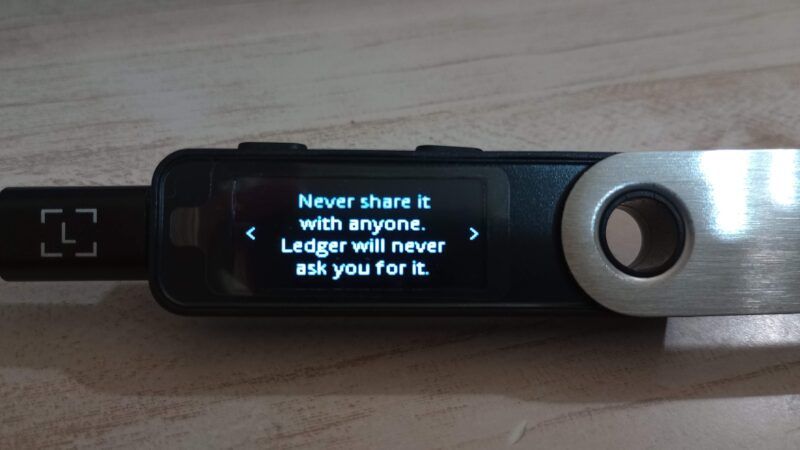
14.両ボタンを押して、続行。

15.多分、下のような表示になります(記憶があいまい)。
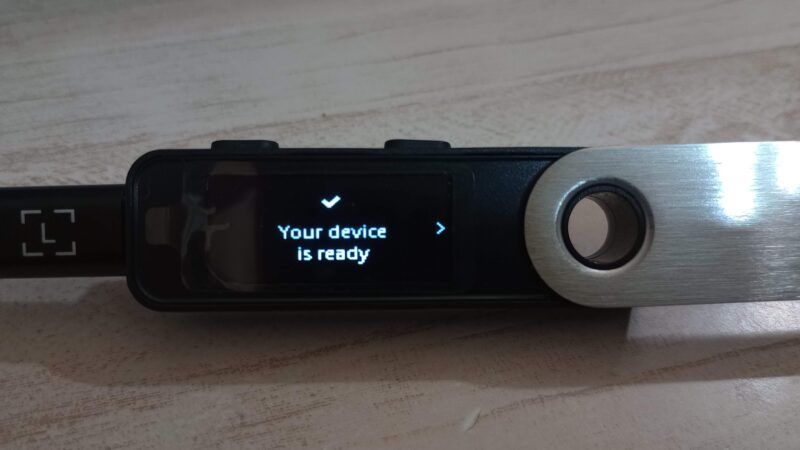
16.PC画面の内容を理解して、次へ。
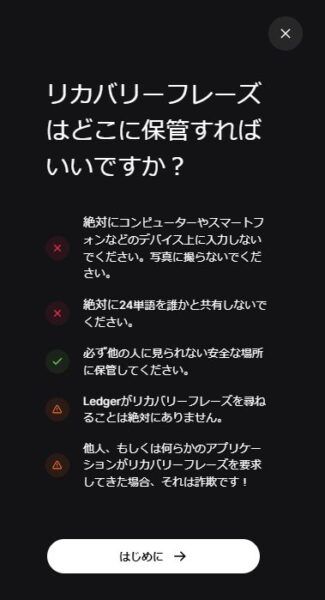
理解度をテストするクイズに答える
1.ブロックチェーンやLedgerデバイスの理解度をテストされます。
3つのクイズに答えていきます。
敢えてここでは解答を書かないでおきます。
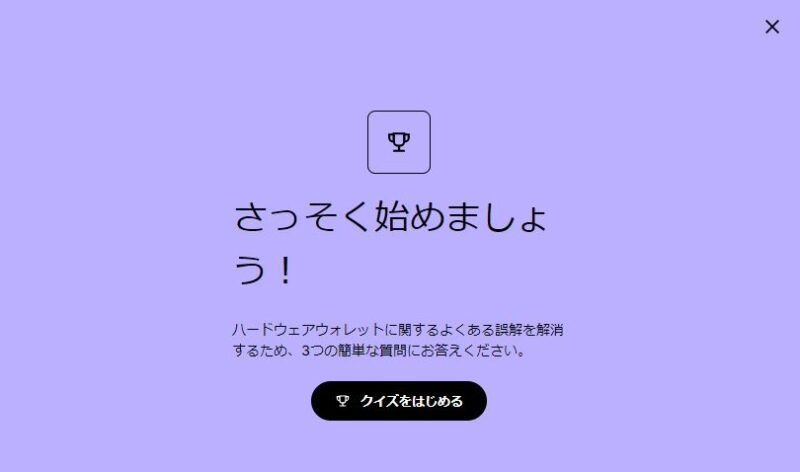
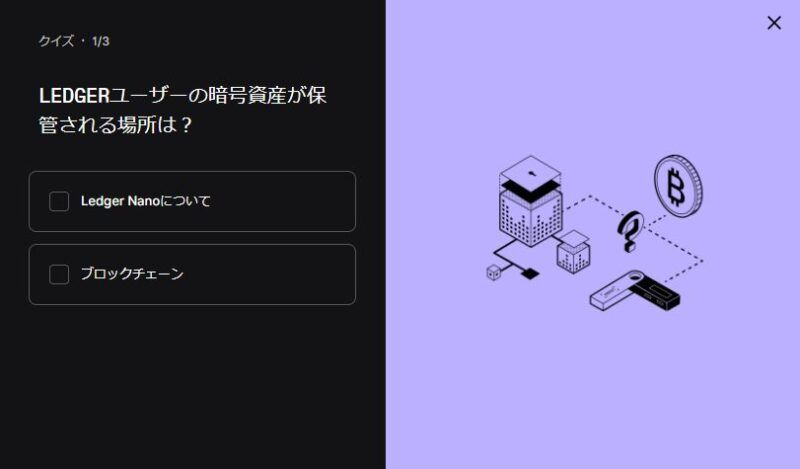
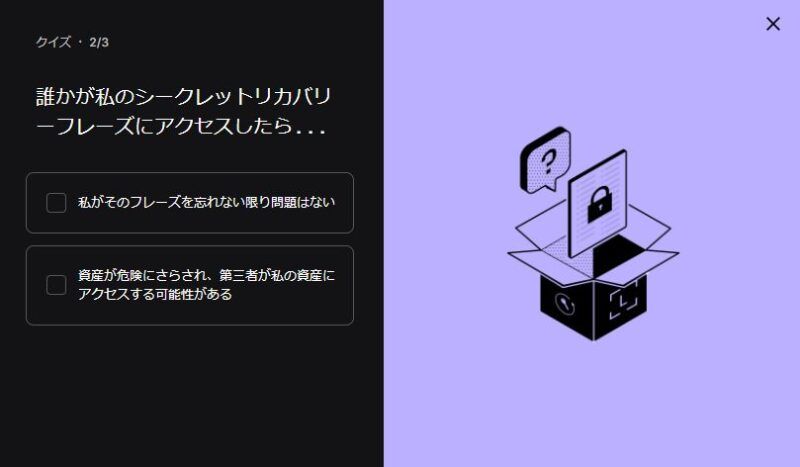
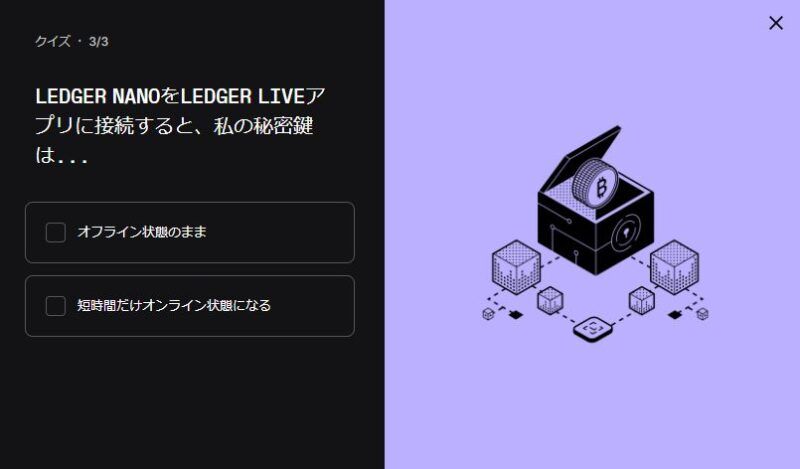
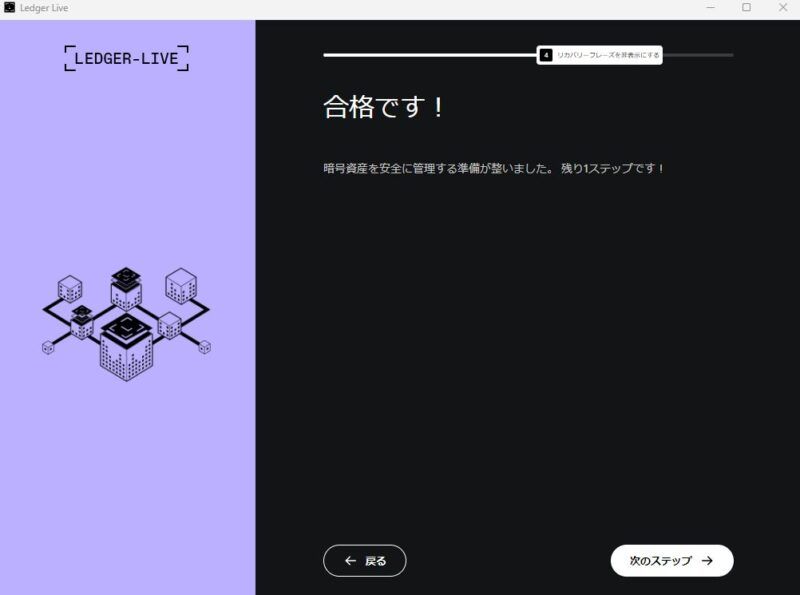
正規品の検証
Ledger Nano S Plus が不正な模造品・海賊版だと元も子もないので、正規品か否かをLedger Liveがチェックします。
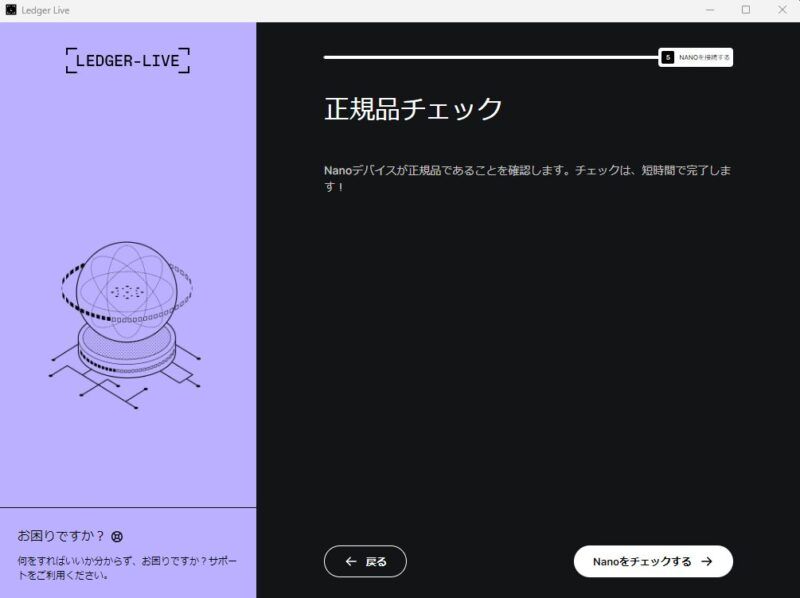
下の画面が表示された場合は、Ledger社有料サービスの宣伝なので、右上の「×」で閉じます。
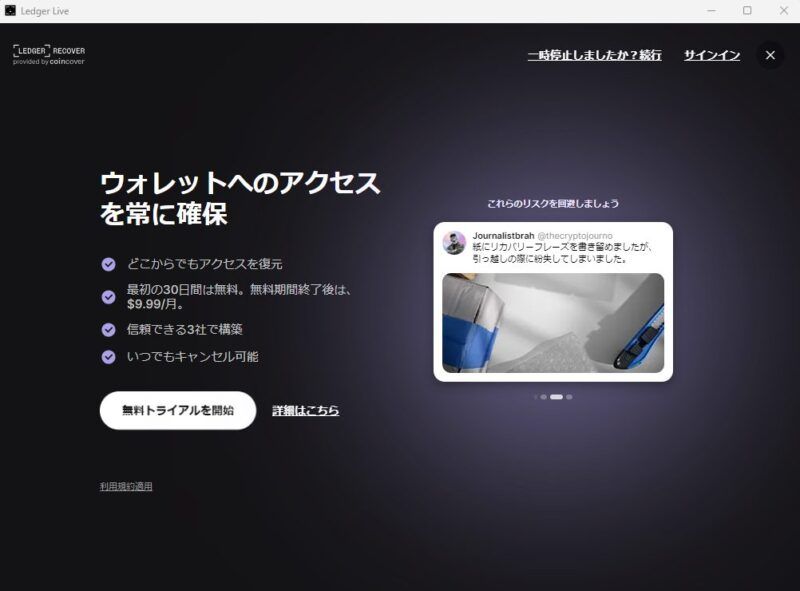
正規品の場合は、チェックマークのバッジが表示されます(赤矢印)。
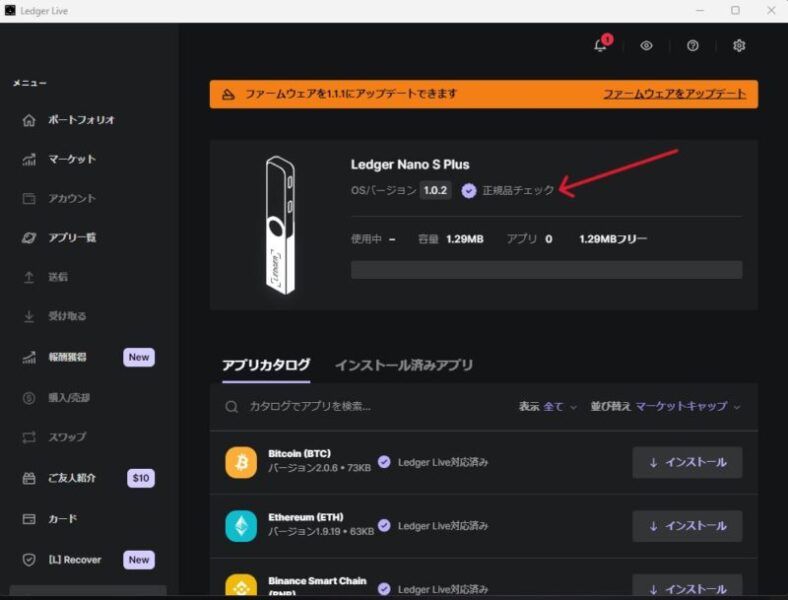
Ledger Nano S Plus セットアップ後、最初にやること
上画像の「ファームウェアをアップデート」をクリックします。
ファームウェアを常に最新に保っておかないと、セキュリティホールが生じ、仮想通貨資産を漏出するリスクが高まります。
「常に安全第一」な心構えが大切だと思います。
PINコードの変更
以下のTSUDOIマニュアルが分かりやすいです。
リカバリーフレーズを安全に保管するには?
私のアイディア:
- シードフレーズストレージにリカバリーフレーズを保存。
- 上記ストレージを金庫の中で保管する。
リカバリーフレーズをPCやスマホ、クラウドなどにデータ形式で保存すると、ハッキングによる漏洩リスクがあるため、絶対に禁止行為です。
付属のシートや別のメモ用紙に書き留めて保管していても、不測の火事で焼失するリスクがあります。
日本は地震が多く、とりわけ南海トラフ地震が強く意識されている時代なので、
火にも水にも強い状態でリカバリーフレーズを保管する
のがベストな方法だと考えました。
そこで、シードフレーズ ストレージなら火にも水にも強そうだと考え、
これを金庫に収納しておけば、安全度はより高まると思いました。
既製品の価格では金庫を買えてしまうので、私は自作して予算を抑えた上で、金庫を購入しました。

自作シードフレーズストレージの作り方は、別記事で書く予定です。
本記事がお役に立てれば嬉しく思います。
脚注
| ↵1 | 画像のリカバリーフレーズは、撮影用のダミーです。実際のものではありません。 |
|---|






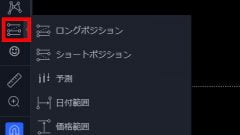

コメント